UWA Gears 是UWA最新发布的无SDK性能分析工具。针对移动平台,提供了实时监测和截帧分析功能,帮助您精准定位性能热点,提升应用的整体表现。
为了让大家更高效地使用实时监测(Realtime)模式,对采集到的FPS、内存、CPU和GPU等重要性能指标进行分析,我们整理了以下几项实用的小技巧,帮助大家提升使用效率。
1. 区间导出功能
区间导出功能让您可以选择特定时间段内的数据进行导出。选中时间区间后,点击导出当前数据按钮,即可将该区间的数据导出为CSV文件,便于进一步分析和分享。
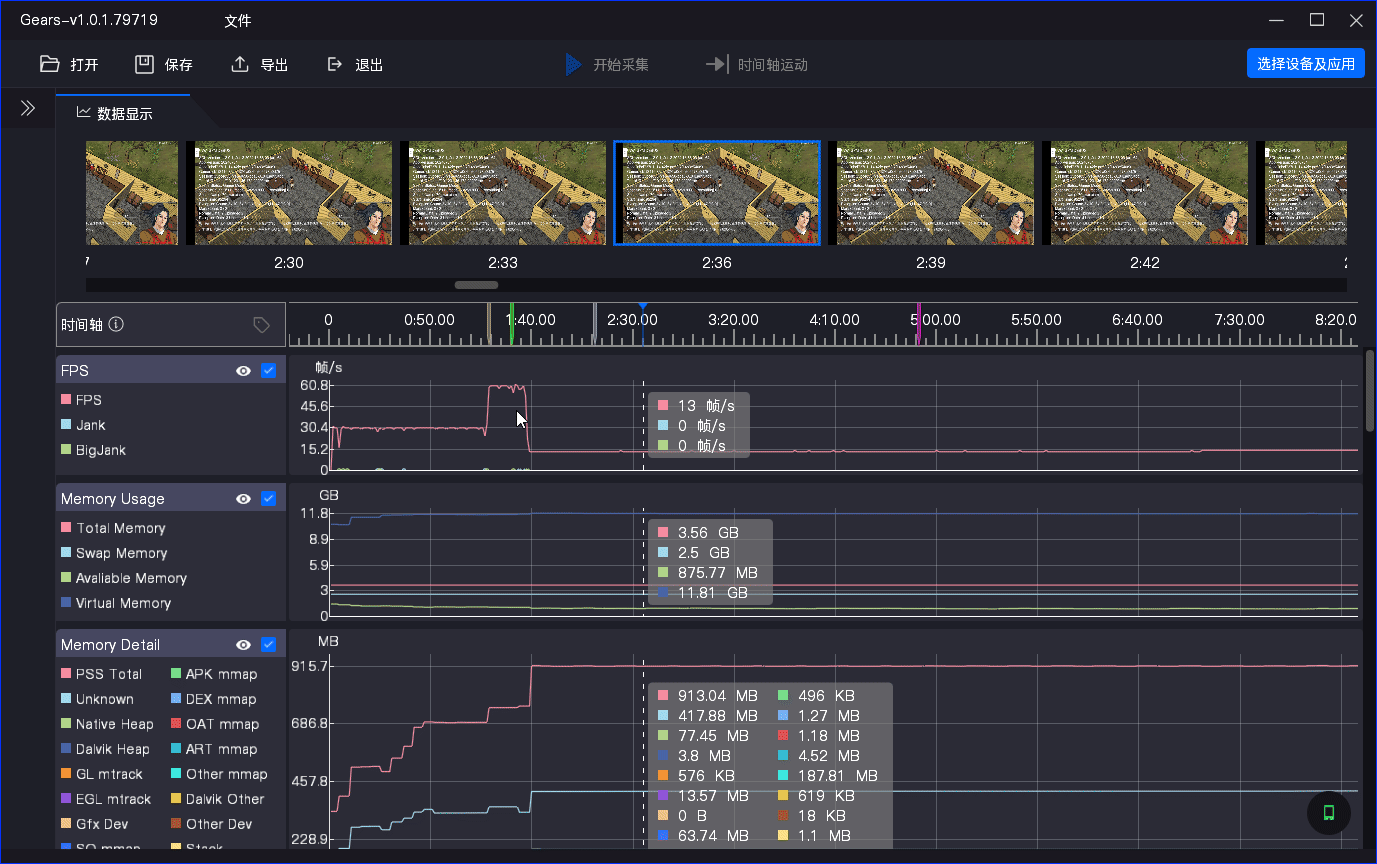
2. 鼠标左键拖动计算区间均值、最大值和最小值
当您需要计算某段时间内的性能数据时,只需按住“鼠标左键”并拖动选取区间,系统会自动计算并显示该区间的均值、最大值和最小值,帮助您快速获取关键数据,便于后续分析和优化。
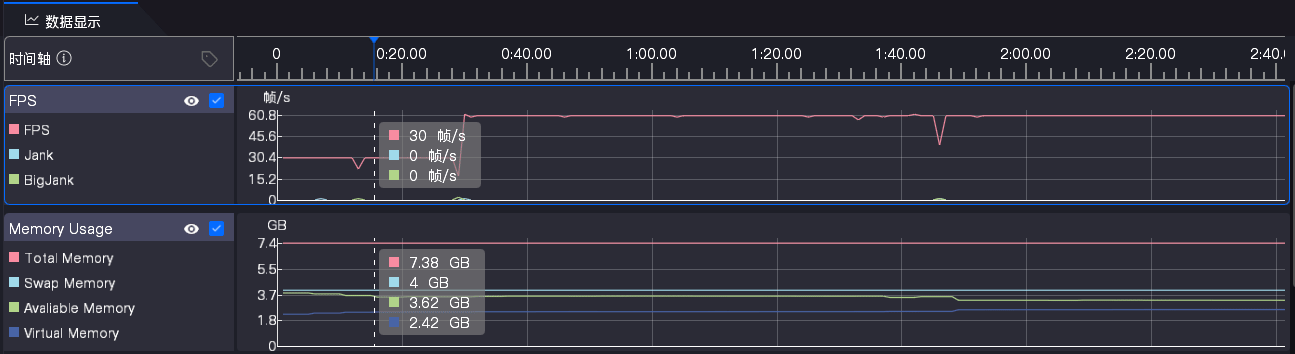
3. 双击性能参数项,快速定位性能参数曲线
在监测多个性能参数时,有时需要快速定位某个特定参数的曲线。您可以直接双击左侧的性能参数项,系统会自动将该参数的曲线显示在可见范围内,帮助您更快速地找到并分析关键数据。
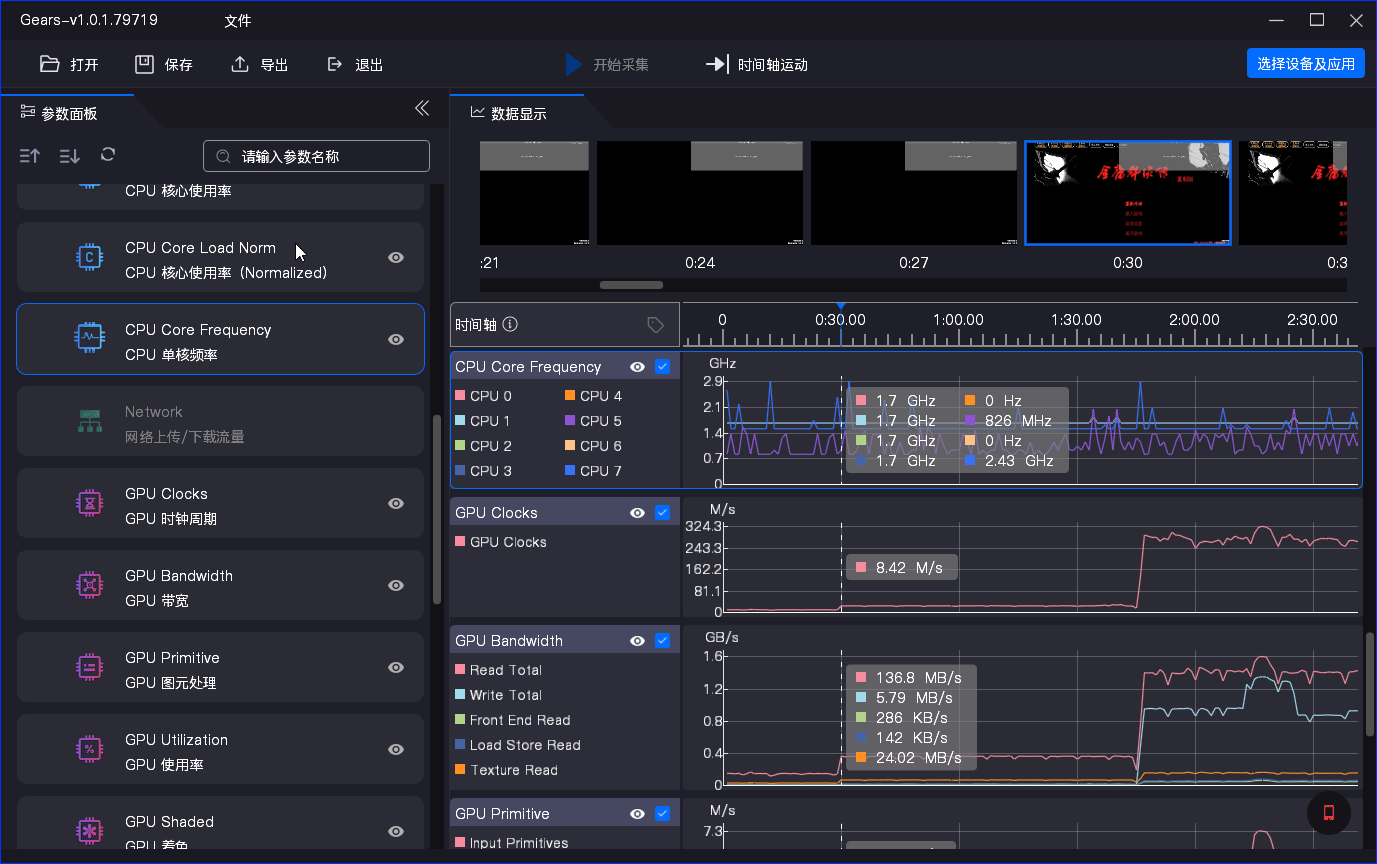
4. 性能参数的显隐控制
在监测多个性能参数时,界面可能会变得复杂。您可以通过单击左侧的性能参数中的眼睛按钮或对应性能参数的色块,快速隐藏或显示相应的曲线,这样可以让界面更简洁,专注于您当前关心的数据。
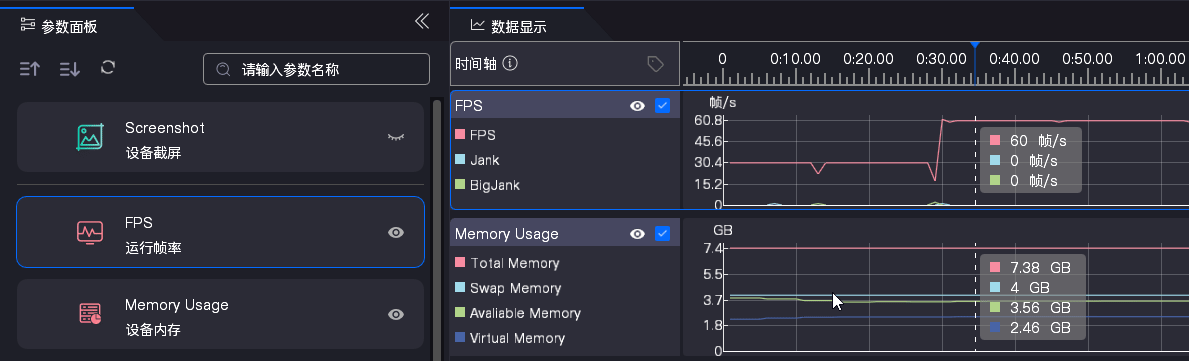
5. 书签功能:添加书签、书签重命名、设置书签颜色、移除书签
书签功能让您能够标记重要的时间节点,方便后续查看和分析。
- 添加书签:双击时间轴或点击书签图标即可添加书签。
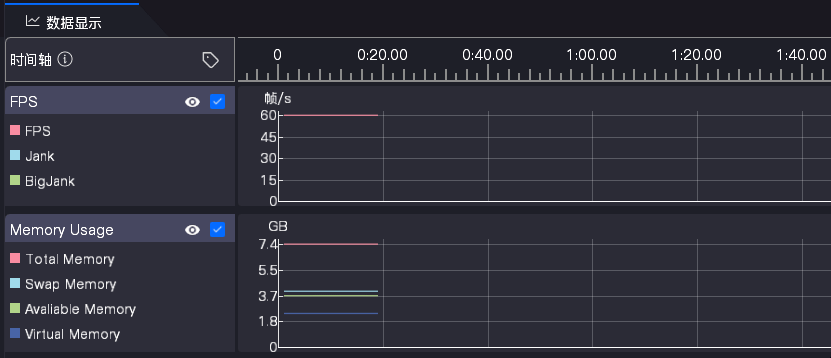
- 书签重命名:右键点击书签可以重命名,便于标记不同的事件。
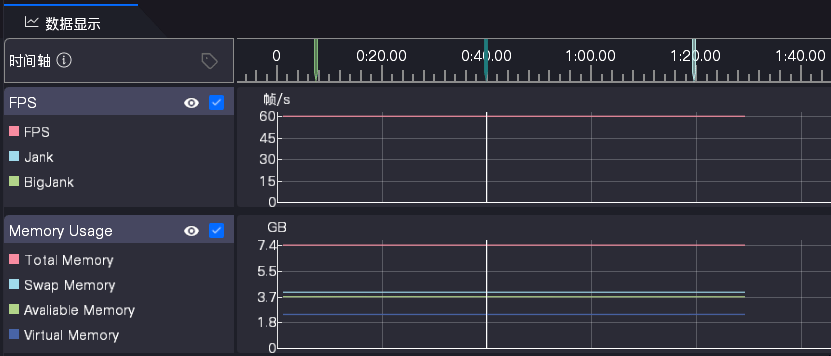
- 设置书签颜色:您还可以为书签设置不同的颜色,以区分不同类型的事件。
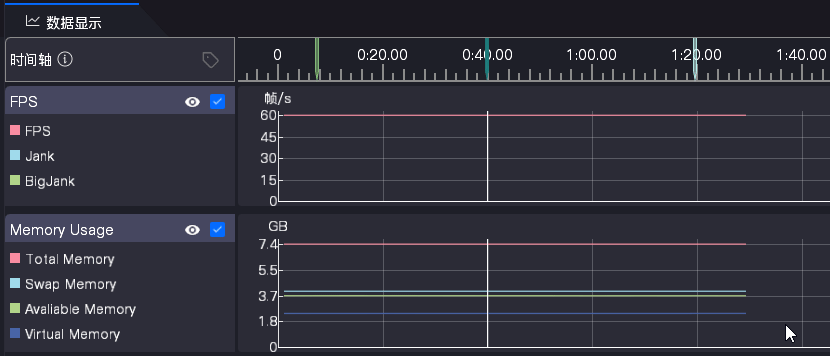
- 移除书签:如果书签不再需要,可以右键点击选择移除。
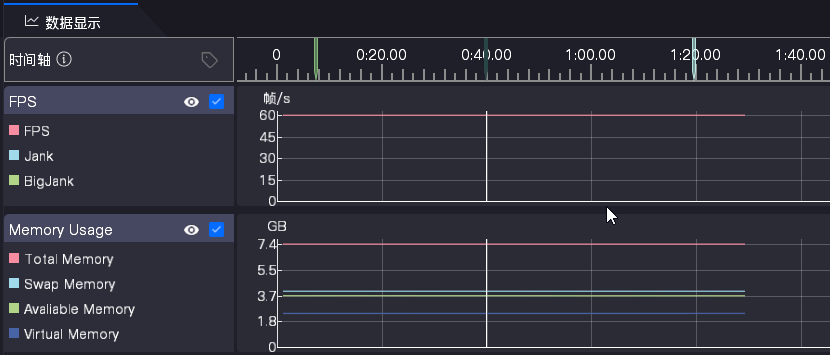
6. 使用WiFi模式进行测试
使用WiFi模式进行测试需要先使用USB数据线将手机和电脑进行连接,然后在【选择设备及应用】中选择WiFi模式初始化设备,初始化完成后即可拔出数据线,并选择对应应用进行性能测试。
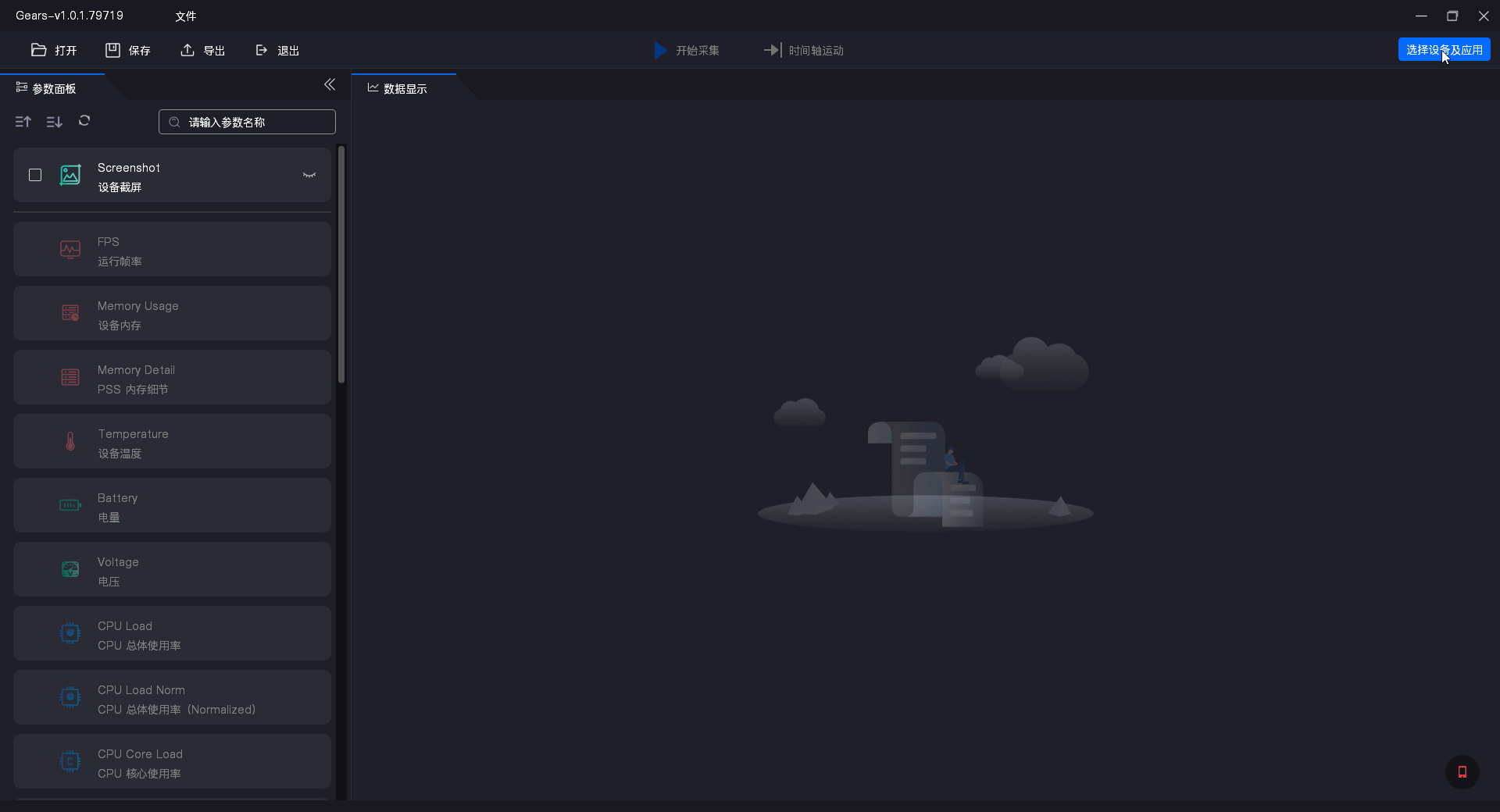
7. 使用“Ctrl+鼠标滚轮”缩小/放大曲线面板
在进行性能监测时,查看详细的数据变化非常重要。使用“Ctrl+鼠标滚轮”可以轻松缩小或放大曲线面板,让您可以更清晰地观察数据的细微波动。
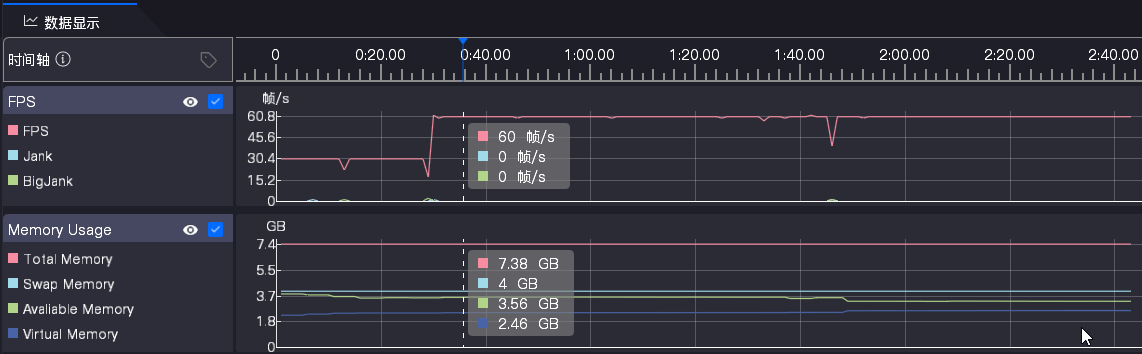
8. 鼠标右键可拖动曲线面板
为了方便浏览时间较长的数据,您可以按住“鼠标右键”拖动曲线面板,这样就可以轻松地查看整个监测过程中的数据变化情况。
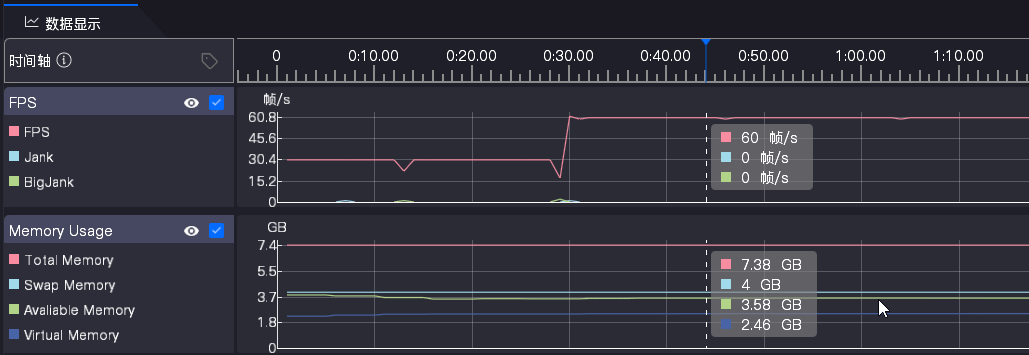
9. 键盘方向键控制数据标记线左右移动
使用“键盘方向键”可以精确控制数据标记线的移动,左右方向键可以让标记线在时间轴上移动,使您能够更精确地定位数据峰值或异常点。
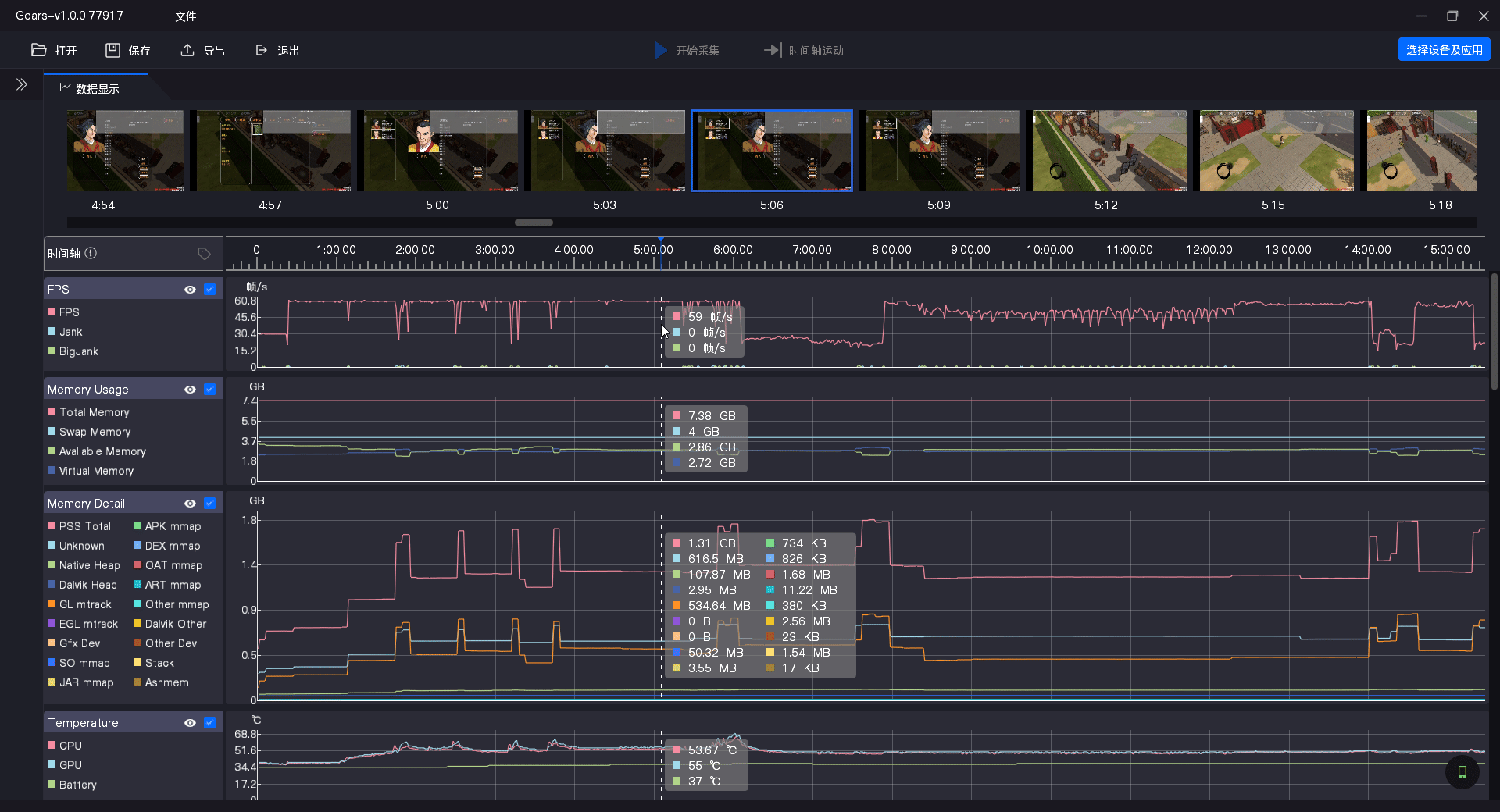
如果您在使用过程中遇到任何问题,可以通过UWA官方QQ群找到我们,或者前往问答社区进行提问,我们将竭诚为您提供支持。
问答社区链接:UWA问答 | 游戏开发者互动问答社区 | 侑虎科技






















 968
968

 被折叠的 条评论
为什么被折叠?
被折叠的 条评论
为什么被折叠?








